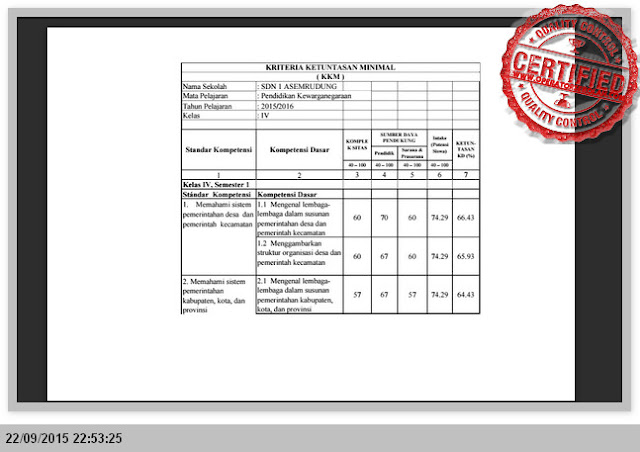Menggunakan Microsoft Excel dapat sangat membantu dalam mengelola data dan membuat perhitungan matematika yang kompleks. Ada banyak tutorial online yang Anda dapat temukan jika ingin belajar cara menggunakan Microsoft Excel, mulai dari dasar hingga tingkat yang lebih lanjut. Dalam artikel ini, kami akan memberikan tips dan trik untuk menggunakan Microsoft Excel serta membahas contoh penggunaannya dalam beberapa situasi bisnis.
Cara Memakai Microsoft Excel
Menggunakan Microsoft Excel dengan benar membutuhkan beberapa keahlian dan pengetahuan. Berikut adalah langkah-langkah umum yang dapat diikuti untuk memulai dengan Microsoft Excel:
- Buka Microsoft Excel dari menu Start atau desktop Anda.
- Tentukan jenis dokumen yang ingin Anda buat, seperti lembar kerja, grafik, atau diagram.
- Anda dapat memulai membuat dokumen Anda dengan mengikuti opsi default, menggunakan template, atau membuat dokumen dari awal.
- Pilih sel atau grup sel di mana Anda ingin memasukkan data Anda. Kemudian, ketik atau salin data Anda ke dalam sel tersebut.
- Jika Anda ingin membuat rumus atau perhitungan, buka rumus yang ingin Anda gunakan, seperti SUM atau AVERAGE. Pilih sel yang ingin Anda gunakan untuk menghitung dan tekan tombol Enter.
- Anda dapat juga menggunakan fitur format, seperti menambahkan warna atau garis untuk mempercantik dokumen Anda.
- Setelah selesai, simpan dokumen Anda dengan memilih opsi Save atau Save As.
Tutorial Excel Cara Menentukan Menghitung Jumlah
Satu aspek penting dalam menggunakan Microsoft Excel adalah kemampuan untuk menentukan dan menghitung jumlah dari berbagai data. Berikut adalah langkah-langkah untuk menentukan dan menghitung jumlah:
- Pilih sel atau grup sel di mana Anda ingin menampilkan hasil perhitungan Anda.
- Buka rumus SUM yang ingin Anda gunakan.
- Pilih rentang sel yang ingin Anda hitung. Anda dapat memilih lebih dari satu tingkat sel untuk dihitung.
- Tekan tombol Enter dan hasil perhitungan Anda akan ditampilkan pada sel yang Anda pilih sebelumnya.
- Jika Anda ingin juga menampilkan rumus Anda, pilih sel yang mengandung perhitungan Anda dan lihatlah pada menu bar Anda.
Contoh Cara Menghitung Gaji Bersih di Excel
Dalam bisnis, seringkali kita harus menghitung gaji bersih dari karyawan melalui berbagai faktor, seperti pajak, tunjangan, dan potongan. Microsoft Excel dapat sangat membantu dalam melakukan perhitungan ini. Contoh di bawah ini menunjukkan bagaimana untuk menghitung gaji bersih dari karyawan dengan menggunakan Microsoft Excel:
- Buat tabel Microsoft Excel dengan kolom untuk nama, jenis kelamin, gaji pokok, tunjangan, potongan, dan gaji bersih.
- Isi kolom dengan data yang sesuai untuk masing-masing pekerja.
- Untuk menghitung pajak atau potongan, buat rumus yang mengambil data dari kolom yang sesuai dan menerapkannya ke formula pajak atau potongan Anda.
- Setelah semua rumus dihitung, tambahkan rumus untuk menghitung gaji bersih dari karyawan Anda.
- Gunakan fitur format untuk membuat tabel Anda terlihat profesional dan mudah dibaca.
Cara Menghitung Nilai KKM Secara Otomatis Menggunakan Aplikasi Excel
Menggunakan Microsoft Excel juga memungkinkan Anda untuk menghitung nilai KKM secara otomatis menggunakan rumus dan formula. Berikut adalah langkah-langkah untuk melakukannya:
- Buatlah tabel Excel dan masukkan data yang diperlukan pada tabel
- Tentukan formula untuk menghitung nilai rata-rata (rata-rata ujian atau UTS/UAS) yang sudah melebihi nilai KKM pada Excel. Formula untuk mencari nilai rata-rata pada Excel menggunakan formula AVERAGE.
- Setelah formula selesai dibuat, Anda tinggal masukkan rumus untuk menentukan apakah siswa telah lulus atau tidak, cukup menggunakan rumus IF untuk membandingkan nilai rata-ratanya dengan nilai KKM
- Setelah rumus yang tepat telah dimasukkan, Excel akan secara otomatis menunjukkan apakah siswa tersebut lulus atau tidak.
Aplikasi Excel Menghitung Gaji dan Lembur Karyawan Dari Absensi
Microsoft Excel juga dapat digunakan untuk menghitung gaji karyawan, termasuk lembur, dari data absensi. Berikut adalah contoh bagaimana menggunakan Microsoft Excel untuk menghitung gaji dan lembur:
- Buatlah tabel Excel dan masukkan data absensi karyawan Anda.
- Tentukan formula untuk menghitung jumlah jam kerja karyawan dan jam lembur. Formula untuk mencari jumlah jam kerja dan lembur pada Excel menggunakan formula SUM atau AVERAGE.
- Setelah formula selesai dibuat, Anda tinggal masukkan rumus untuk menghitung gaji dan jumlah lembur karyawan sesuai dengan waktu kerja mereka.
- Setelah rumus yang tepat telah dimasukkan, Excel akan secara otomatis menunjukkan jumlah gaji yang harus dibayarkan pada karyawan Anda.
FAQ
Bagaimana Excel dapat membantu dalam bisnis?
Excel dapat membantu dalam mengelola data, membuat grafik, menghitung perhitungan matematika kompleks, dan banyak lagi. Dalam bisnis, Microsoft Excel dapat membantu dalam menghitung anggaran, melacak inventaris, dan membuat laporan keuangan.
Bagaimana cara belajar excel dengan cepat?
Anda dapat belajar Microsoft Excel dengan cepat melalui tutorial online, video tutorial, atau pelatihan langsung dari profesional. Pastikan Anda memahami konsep dasar terlebih dahulu, kemudian mulailah membuat dokumen dan percobaan dengan rumus dan formula yang berbeda untuk memperdalam pemahaman Anda.